macOS in VMWare auf Windows beschleunigen
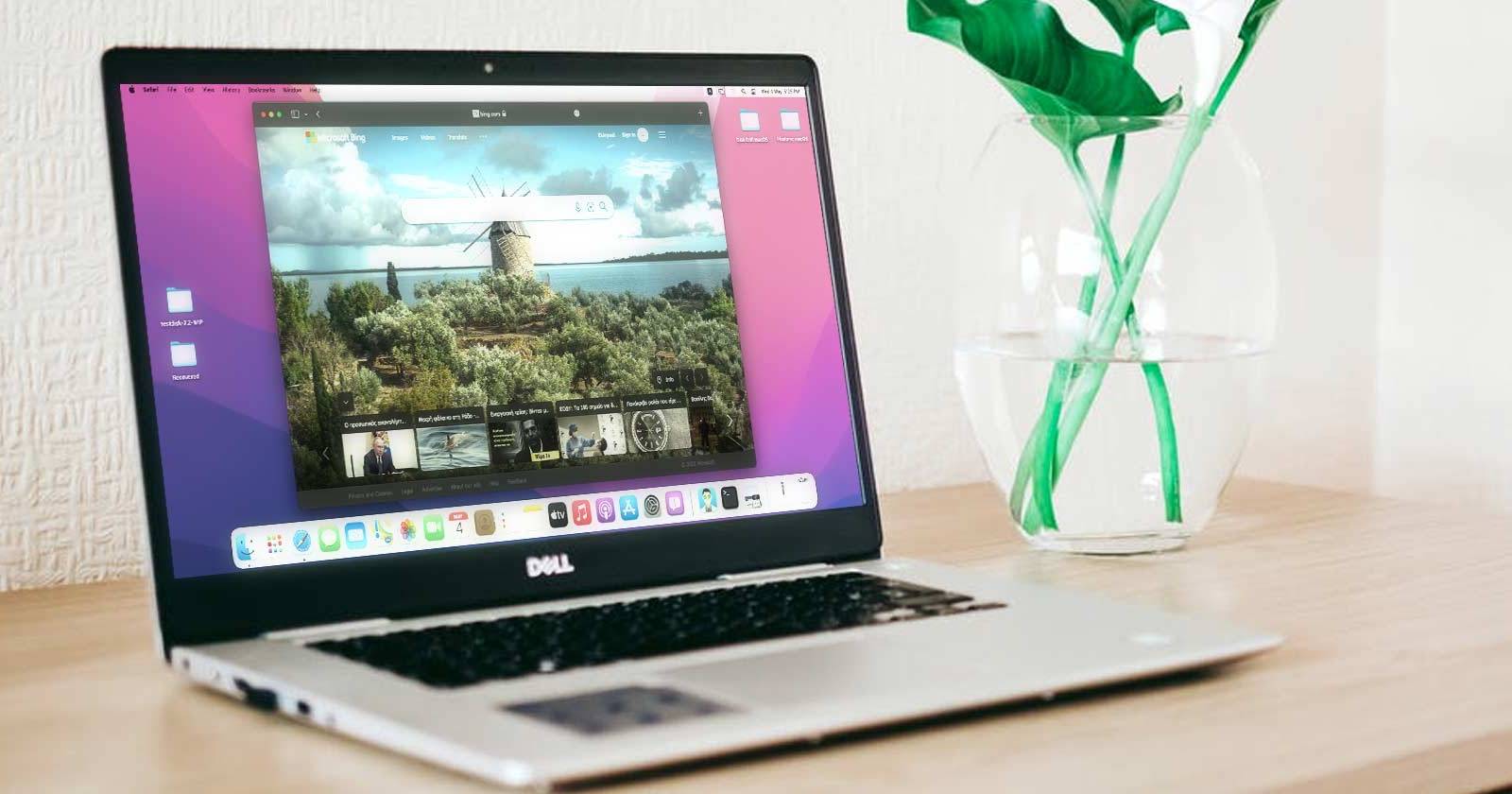
Kurzfassung: Wenn du macOS in VMWare unter Windows laufen lässt und die Performance miserabel ist, liegt das meist an fehlender Unterstützung für eine virtuelle GPU. Bevor du zu radikalen Lösungen greifst, solltest du VM-Ressourcen optimieren, eine Sicherung der VM-Konfiguration anlegen und gezielte Anpassungen in der VMX-Konfigurationsdatei vornehmen (Parameter für Grafikspeicher, Texturgrößen, Anisotropie). Diese Änderungen verbessern Stabilität und Bedienbarkeit, ersetzen aber keine native Apple-Hardware oder offizielle Treiber.

Warum dieser Guide wichtig ist
Wenn du macOS in VMWare auf einem Windows-PC installiert hast, kann die Oberfläche ruckeln, Fensteranimationen hakelig sein und Abstürze treten häufiger auf. macOS ist nicht für diese Art Virtualisierung vorgesehen: Apple liefert keine offiziellen virtuellen GPU-Treiber für VMWare auf Nicht‑Apple‑Hardware. Dieser Artikel erklärt, welche Grundeinstellungen du vornehmen solltest, welche VMX-Parameter sich bewährt haben und welche Alternativen existieren. Die beschriebenen Schritte basieren auf praktischer Erfahrung mit einer spezifischen Hardware- und Softwarekombination; deine Ergebnisse können abweichen.
Wichtig: Alle Änderungen an VM-Dateien solltest du nur nach einer vollständigen Sicherung vornehmen.
Inhalt auf einen Blick
- Ursachen für schlechte Geschwindigkeit in macOS-VMs
- Vorbereitung: Backups und Mindestanforderungen
- Schritt-für-Schritt: VM-Ressourcen optimieren und VMX-Datei anpassen
- Ergebnisse und was du realistischerweise erwarten kannst
- Alternativen und Entscheidungshilfe
- Checklisten, Testkriterien und Playbook für Wartung
Warum läuft macOS in der VM so langsam?
Kurz: macOS im VM‑Kontext fehlt ein virtueller GPU‑Treiber, der Grafikberechnungen an die echte GPU weiterreicht. Viele moderne Desktop‑Effekte in macOS nutzen GPU‑Beschleunigung. Ohne entsprechende Treiber werden diese Aufgaben in Software auf der CPU ausgeführt — das ist langsam und instabil.
Wie Emulation und Virtualisierung funktionieren
- Emulation: Hardware wird komplett in Software nachgebildet. Das ist langsam, weil die CPU viele zusätzliche Aufgaben übernimmt.
- Virtualisierung: Die VM nutzt Hardware‑Unterstützung des Hosts (u. a. CPU‑Virtualisierungsfunktionen und GPU‑Passthrough). Die Performance ist deutlich besser.
VirtualBox, VMWare Player/Workstation und Hyper‑Visor‑Technologien liefern in der Regel „Gastwerkzeuge“ (Guest Tools), die spezialisierte Treiber installieren. Diese Treiber ermöglichen z. B. eine virtuelle GPU, die Requests an die Host‑GPU übersetzt. Aktuelle macOS‑Versionen enthalten keine offiziellen Treiber für diese virtuellen GPUs auf Nicht‑Apple‑Systemen.
Warum die virtuelle GPU wichtig ist
Die virtuelle GPU fungiert als Vermittler: Sie empfängt Grafikrequests aus der VM, übersetzt sie und gibt sie an die echte GPU weiter. Ohne diese Vermittlung laufen Grafikoperationen in der VM per CPU‑Software, was Ruckeln, Einfrieren und Abstürze fördert.
Vorbereitung: Backup, Hardware‑Checks und Erwartungen
Bevor du Änderungen vornimmst:
- Erstelle eine vollständige Kopie des VM‑Ordners (inkl. VMDK, VMX, Logs). Wenn Speicherplatz knapp ist, sichere mindestens die .vmx‑Datei.
- Notiere die aktuelle VMWare‑Version, die macOS‑Version und die Hardware (CPU‑Anzahl, RAM, SSD/HDD‑Typ).
- Schließe alle anderen leistungshungrigen Anwendungen auf dem Host.
- Erwäge ein Snapshot/Restore‑Konzept, falls VMWare das unterstützt.
Erwartungen:
- Du darfst keine Wunder erwarten. Die Maßnahmen verbessern Bedienbarkeit und Stabilität, ersetzen aber nicht native Apple‑Hardware.
- Manche grafikintensiven Apps bleiben eingeschränkt oder instabil.
Schritt 1 — Grundlegende VM‑Ressourcen optimal einstellen
Bevor du an Dateien oder Parametern drehst, stelle sicher, dass die VM angemessen Ressourcen hat:
- CPU: Weisen der VM mindestens die Hälfte der physischen CPU‑Kerne zu. Beispiel: 8 Kerne im Host → 4 Kerne für die VM.
- RAM: Mindestens die Hälfte des physisch verfügbaren Arbeitsspeichers, ohne den Host unbrauchbar zu machen. Beispiel: 16 GB Host → 8 GB VM.
- Speicher: Lege die VM auf ein schnelles Laufwerk (SSD oder NVMe). Freier Platz auf der VM‑Festplatte sollte mindestens 20 % betragen.
- Virtuelle Festplatten‑E/A: Wenn möglich, aktiviere TRIM bzw. optimierte Einstellungen für Virtual Disks in VMWare.
Diese Einstellungen allein beheben nicht das GPU‑Problem, machen aber viele allgemeine Performanceprobleme unwahrscheinlicher.
Schritt 2 — VMX‑Datei sichern und bearbeiten
Achte darauf, dass du die Originaldatei bearbeitest, nicht die Kopie. Deine VM‑Konfigurationsdatei hat die Dateiendung .vmx und trägt den Namen deiner VM.
- Beende VMWare und vergewissere dich, dass die VM heruntergefahren ist (nicht im Suspend‑ oder Saved‑Zustand).
- Erstelle eine Kopie des gesamten VM‑Ordners oder mindestens der .vmx‑Datei.
- Öffne die .vmx‑Datei mit einem Texteditor (Notepad++ wird empfohlen; Notepad reicht auch).
Wichtige Hinweise: Achte auf korrekte Anführungszeichen und Zeilenumbrüche. Ein Tippfehler kann die VM unstartbar machen.
Empfohlene VMX‑Parameter
Füge die folgenden Zeilen hinzu oder passe vorhandene Werte so an. Die Werte sind konservativ gewählt, um Stabilität zu erhöhen.
svga.vramSize = "268435456"
vmotion.checkpointFBSize = "1342177728"
vmotion.checkpointSVGAPrimarySize = "268435456"
vmotion.svga.mobMaxSize = "268435456"
vmotion.svga.graphicsMemoryKB = "262144"
vmotion.svga.maxTextureSize = "16384"
vmotion.svga.maxTextureAnisotropy = "2"Erläuterung der wichtigsten Parameter in einer Zeile:
- svga.vramSize: Menge des virtuellen VRAM in Bytes. Erhöhung hilft bei großen Framebuffers.
- vmotion.checkpointFBSize / vmotion.checkpointSVGAPrimarySize: Größen für Snapshot‑/Checkpoint‑Framebuffer. Relevant für Stabilität bei schweren Grafikaktionen.
- vmotion.svga.graphicsMemoryKB bzw. svga.graphicsMemoryKB: Grafikspeicher in KB, beeinflusst Texturen und UI‑Rendering.
- vmotion.svga.maxTextureSize: Maximale Texturauflösung (je höher, desto mehr Arbeit für GPU/CPU).
- vmotion.svga.maxTextureAnisotropy: Anisotrope Filterstufe, 2 ist ein guter Kompromiss zwischen Qualität und Leistung.
Nach dem Speichern: Starte VMWare neu und teste die VM.
Weitere sinnvolle VMX‑Tweaks und System‑Feinheiten
- Deaktiviere nicht benötigte virtuelle Hardware (seriell, Floppys, zusätzliche Netzadapter), um I/O‑Overhead zu reduzieren.
- Schalte erweiterte 3D‑Optionen in VMWare ab, falls sie zu Instabilität führen.
- Prüfe im Host‑Betriebssystem die Energieverwaltung: Auf Hochleistungsmodus stellen.
- Aktiviere VMWare Tools/Guest Additions, falls verfügbar und kompatibel.
Testablauf und Abnahmekriterien
Erstelle eine einfache Testsequenz, damit du nach Änderungen objektiv vergleichen kannst. Beispieltests:
- VM starten und Desktop nach 60 Sekunden erreichen (kein Black Screen).
- Browser (z. B. Safari) öffnen und eine Webseite mit mehreren Tabs laden — keine VM‑Freezes länger als 10 Sekunden.
- Fensteranimationen beim Öffnen/Schließen von Fenstern beobachten; deutlich weniger Ruckeln als vor den Änderungen.
- Dateiübertragung Host ↔ VM (kleine Dateien, z. B. 50 MB) ohne Absturz.
Akzeptanzkriterien:
- VM bleibt unter normaler Nutzung (ein bis zwei Apps offen) mindestens 30 Minuten stabil.
- Keine wiederkehrenden Kernel‑Crashes oder Komplettabstürze innerhalb des Tests.
Ergebnisse: Was du realistischerweise erwarten kannst
- Besserer Stabilitätsverlauf: weniger häufige Abstürze, vor allem während grafikintensiver Aktionen.
- Deutlich reduzierte Einfrierzeiten beim Wechseln von Fenstern oder beim Scrollen in Webseiten.
- Keine vollwertige GPU‑Leistung; anspruchsvolle Grafik‑Apps (3D‑Modeling, Videorendering, Spiele) werden weiterhin stark eingeschränkt oder instabil sein.
Wenn die VM nach den Änderungen stabiler läuft, hast du den gewünschten Effekt erreicht. Wenn sie instabil bleibt, setze die .vmx‑Datei auf die gesicherte Kopie zurück und teste alternative Ansätze.
Alternative Ansätze (Vor- und Nachteile)
Native Installation (Hackintosh)
- Vorteil: Höchste mögliche Performance ohne VMWare‑Overhead.
- Nachteil: Komplexe Installation, Kompatibilitätsprobleme, rechtliche/Support‑Risiken.
Miete einen cloudbasierten macOS‑Dienst (macOS in the cloud)
- Vorteil: Legale, schnell verfügbare echte Mac‑Instanzen; gute Performance.
- Nachteil: Laufende Kosten und mögliche Datenschutzanforderungen.
Gebrauchte Apple‑Hardware kaufen
- Vorteil: Native Erfahrung, verlässlich und dauerhaft.
- Nachteil: Investition erforderlich.
VirtualBox statt VMWare
- Nachteil: In der Praxis oft noch schlechtere Grafik‑Performance als VMWare.
Nur Testumgebungen für nicht‑grafikintensive Aufgaben nutzen
- Vorteil: Für reine Kompatibilitätstests von Software (CLI, Prozesse) oft ausreichend.
- Nachteil: GUI‑Erlebnisse bleiben unbefriedigend.
Entscheidungshilfe (Mermaid‑Diagramm)
flowchart TD
A[Willst du macOS nur testen?] -->|Ja, nur Kompatibilität| B[VM mit Tweaks nutzen]
A -->|Nein, volle macOS‑Erfahrung| C[Nach echter Mac‑Hardware suchen]
B --> D{Grafik‑intensiv?}
D -->|Ja| C
D -->|Nein| E[Tweaks in VMX anwenden und testen]
E --> F{Stabil?}
F -->|Ja| G[Weiter verwenden]
F -->|Nein| H[Backup zurückspielen oder Cloud‑Mac]Rollebasierte Checklisten
Für Administratoren:
- Backup der VM‑Dateien erstellen
- Änderungsprotokoll führen (welche Parameter geändert wurden)
- Tests automatisieren (Start/Stopp, einfache UI‑Skripte)
Für Entwickler:
- Reproduzierbare Testfälle definieren (z. B. Öffnen/Schließen, Rendering‑Szenarien)
- Logs sammeln (VMWare logs, macOS Console) bei Abstürzen
- Isoliere Tests von Host‑Leistungseinflüssen
Für Endanwender:
- Vor größeren Änderungen Snapshot setzen
- Nur notwendige Apps innerhalb der VM öffnen
- Dateien regelmäßig auf den Host sichern
Playbook: Schnelles Vorgehen bei Instabilität
- VM herunterfahren.
- .vmx‑Backup wiederherstellen (falls verfügbar).
- VM neu starten; wenn weiterhin instabil, Host neu starten.
- Grafikeinstellungen in der .vmx‑Datei konservativ reduzieren (svga.vramSize kleiner setzen).
- Testlauf durchführen; Logs nach Ursachen durchsuchen.
- Falls Crash bei Dateiübertragung auftritt: Netzwerkeinstellungen/Shared‑Folder deaktivieren und neu testen.
Sicherheits- und Datenschutzhinweise
- Wenn du sensible Daten testest, vermeide öffentliche/unsichere Cloud‑Services.
- Bei Verwendung von Snapshots: sichere alte Snapshots, bis du die Stabilität verifiziert hast.
- Virtualisierte Umgebungen können andere Angriffsflächen bieten; halte Host und VMWare aktuell.
Kompatibilitäts- und Migrationshinweise
- VMWare‑Version: Neuere VMWare‑Releases können zusätzliche Gast‑Funktionen bringen. Prüfe die Release‑Notes.
- macOS‑Version: Je neuer das macOS, desto wahrscheinlicher sind fehlende virtuelle GPU‑Treiber. Ältere macOS‑Versionen arbeiten eventuell besser, aber das ist keine Garantie.
- Ziehe in Erwägung, kritische Tests auf echter Apple‑Hardware zu wiederholen, bevor du Releases freigibst.
Wann diese Anpassungen nicht helfen (Gegenbeispiele)
- Wenn dein Host‑System zu wenig physische Ressourcen hat (z. B. 4 GB RAM), sind Optimierungen in der .vmx kaum wirksam.
- Bei direkten Inkompatibilitäten zwischen VMWare‑Version und der verwendeten macOS‑Version können selbst angepasste Parameter zu Instabilität führen.
- Grafik‑intensive Anwendungen wie Spiele oder 3D‑Rendering bleiben problematisch.
Kleines Glossar (1‑Zeiler)
- VMX: Hauptkonfigurationsdatei einer VMWare‑VM.
- svga: Virtuelle Grafikschnittstelle (SVGA = Super VGA in virtualisierter Form).
- vram: Videospeicher (Grafikspeicher).
- Snapshot: Speichert Zustand einer VM zu einem bestimmten Zeitpunkt.
Kurz zusammengefasst
- Ursache des Problems: fehlende offizielle virtuelle GPU‑Treiber für macOS auf Nicht‑Apple‑Hosts.
- Was hilft: Ressourcen anpassen, VMX‑Parameter für Grafikspeicher und Texturen ändern, VMWare‑Tools prüfen, Backups anlegen.
- Was nicht hilft: Erwartungshaltung, dass man native Mac‑Performance mit einer VMWare‑VM erreichen kann.
Wichtig: Wenn du experimentierst, arbeite systematisch, dokumentiere Änderungen und halte eine saubere Sicherung bereit. Für produktive macOS‑Arbeit bleibt echte Apple‑Hardware die verlässlichste Option.
Weiterführende Links und Hinweise
- Offizielle VMWare‑Dokumentation zu Gast‑Tools und .vmx‑Parametern
- Guides zu Hackintosh (nur zu Bildungszwecken; beachte rechtliche Aspekte)
- Anbieter von macOS‑Cloud‑Instanzen für kurzfristige Tests
Zusammenfassung
Diese Anleitung zeigt pragmatische Schritte, um die Nutzung von macOS in einer VMWare‑VM unter Windows erträglicher zu machen: Ressourcen richtig verteilen, die VMX‑Datei sichern und gezielt Parameter anpassen. Die Lösungen verbessern Stabilität und Bedienbarkeit, beheben aber nicht das grundsätzliche Fehlen offizieller virtueller GPU‑Treiber. Für ernsthafte, grafikintensive Nutzung bleibt native Apple‑Hardware oder ein gemieteter Mac die beste Wahl.
Ähnliche Materialien

Podman auf Debian 11 installieren und nutzen
Apt-Pinning: Kurze Einführung für Debian

FSR 4 in jedem Spiel mit OptiScaler
DansGuardian + Squid (NTLM) auf Debian Etch installieren

App-Installationsfehler auf SD-Karte (Error -18) beheben
